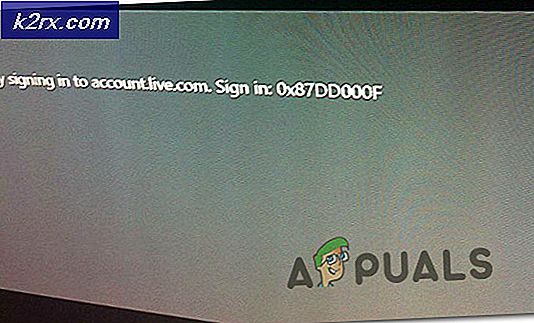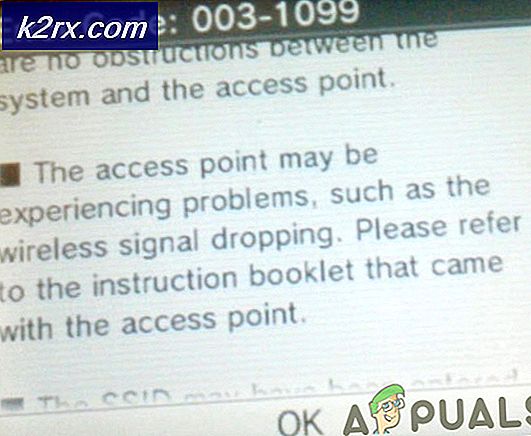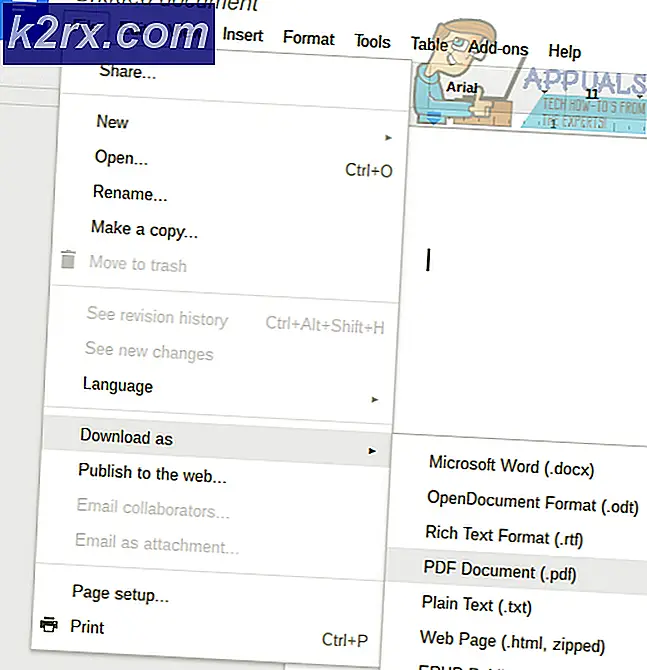Perbaiki: Koneksi Anda tidak Aman Firefox
Kapanpun Firefox terhubung ke situs web yang aman, itu memverifikasi bahwa sertifikat yang disajikan oleh situs web adalah valid dan enkripsi cukup kuat untuk melindungi privasi Anda. Jika sertifikat tidak dapat divalidasi atau enkripsi tidak cukup kuat, Firefox tidak akan melanjutkan penelusuran dan menampilkan pesan kesalahan sebagai gantinya.
Terkadang pesan kesalahan ini dapat menjadi sah dan harus menjadi perhatian Anda. Namun, jika Anda mengalami kesalahan ini di beberapa situs web populer seperti Google, Facebook, Bing, dll; Anda dapat melihat solusi yang tercantum dan melihat apakah ada pekerjaan dalam kasus Anda.
Solusi 1: Menetapkan Waktu dan Tanggal yang Tepat
Jika waktu komputer Anda tidak akurat, itu akan menyebabkan perbedaan saat memeriksa dan memverifikasi beberapa sertifikat dan akan menyebabkan Firefox mengeluarkan pengecualian dan menampilkan pesan kesalahan. Anda kemungkinan besar juga akan diminta pada halaman kesalahan setelah Anda mengklik 'advanced'. Jika Anda telah mengatur waktu untuk diatur secara otomatis atau jika waktunya salah, ikuti langkah-langkah yang terdaftar dan lihat apakah ini menyelesaikan masalah.
- Tekan Windows + R, ketik kontrol di kotak dialog dan tekan Enter.
- Setelah berada di panel kontrol, pilih Tanggal dan Waktu atau Jam dan Wilayah sesuai dengan jenis panel kontrol yang dipilih.
- Setelah jam dibuka, klik Ubah tanggal dan waktu . Sekarang atur waktu yang benar dan pilih juga wilayah yang benar.
- Tekan ' Terapkan' setelah menerapkan semua perubahan dan periksa apakah Anda berhasil menjelajahi situs web tanpa kesalahan.
TERKAIT: Safari tidak dapat membuat koneksi aman ke server
Solusi 2: Menonaktifkan Perangkat Lunak Antivirus
Ada beberapa perangkat lunak antivirus yang memberikan lapisan keamanan tambahan ke browser Anda. Lapisan keamanan ekstra ini kadang-kadang bisa bertentangan dengan lapisan yang ada di browser dan dengan demikian menyebabkan pesan kesalahan dalam pembahasan.
Pesan kesalahan mendetail, dalam hal ini, adalah SEC_ERROR_UNKNOWN_ISSUER. Anda mungkin bisa menyelesaikan masalah ini dengan menonaktifkan pemindaian SSL atau browser dari komputer Anda melalui antivirus Anda.
Dalam solusi ini, Anda harus mengeksplorasi sendiri dan melihat apakah ada pengaturan di antivirus Anda yang mungkin membuktikan lapisan tambahan itu. Pada dasarnya, Anda mencari apa pun yang memonitor aktivitas internet Anda.
Jika Anda tidak dapat memperbaiki masalah, Anda dapat menonaktifkan antivirus sepenuhnya . Anda dapat memeriksa artikel kami tentang Cara Menonaktifkan Antivirus Anda. Restart komputer Anda setelah menonaktifkan dan lihat apakah Anda dapat mengakses situs tanpa masalah.
Solusi 3: Mengubah 'security.enterprise_roots.enabled'
Ada pengaturan di Mozilla Firefox di mana browser akan mempercayai sertifikat di toko sertifikat Windows yang dibagikan oleh browser lain seperti Explorer, Chrome, atau Safari, dll. Ini membantu dalam kasus di mana Anda tidak memiliki akses lengkap ke komputer Anda dan ada beberapa sertifikat yang tidak dapat diimpor oleh Firefox sendiri. Kami akan mengubah pengaturan ini dan melihat apakah ini memperbaiki masalah.
- Buka Firefox dan ketik about: config di area alamat dan tekan Enter.
- Sekarang ketika bilah pencarian muncul di bagian atas jendela, ketikkan root di kotak dialog dan tunggu hasilnya terisi.
- Pilih opsi enterprise_roots.enabled . Klik kanan dan pilih Toggle . Ini akan memungkinkan nilai yang pertama kali salah.
- Sekarang coba buka halaman web apa saja dan lihat apakah Anda dapat mengakses tanpa masalah. Perhatikan bahwa Anda mungkin mendapatkan prompt tentang peringatan yang terkait dengan mengubah preferensi. Abaikan peringatan dan lanjutkan solusinya.
Solusi 4: Menonaktifkan Preferensi SSL3
Jika metode di atas tidak berjalan seperti yang diharapkan, kita dapat mengubah pengaturan SSL dalam preferensi dan melihat apakah masalah terpecahkan. Kami juga akan men-tweak perubahan kecil saat melaksanakan solusi.
- Buka Firefox dan ketik about: config di area alamat dan tekan Enter.
- Sekarang ketika bilah pencarian muncul di bagian atas jendela, ketik ssl3 di kotak dialog dan tunggu hasilnya terisi.
- Ubah kedua nilai menjadi salah dengan mengubah kunci.
- Sekarang pilih ikon menu yang ada di sisi kanan atas jendela dan klik Bantuan lalu Informasi Pemecahan Masalah .
- Sekarang di bawah judul Aplikasi Dasar, klik Buka folder di depan Folder Profil.
- Sekarang jalankan File Data Base dari cert8. db dan cert9.db agar dapat diperbarui. Anda harus menutup Mozilla Firefox terlebih dahulu sebelum menjalankan file.
- Sekarang buka Firefox dan periksa apakah Anda dapat mengakses situs web tanpa masalah.
Solusi 5: Mengaktifkan proxy deteksi otomatis dan Mozilla Penyegaran
Jika semua metode di atas tidak berfungsi, kami dapat mencoba mengaktifkan server proxy deteksi otomatis di jaringan ini. Ada kemungkinan bahwa Anda menggunakan server proxy di beberapa organisasi atau melalui ISP Anda tanpa sepengetahuan Anda. Mengaktifkan opsi ini akan mendeteksi server tersebut secara otomatis dan membuat perubahan pada konfigurasi yang sesuai.
- Tekan ikon menu di sisi kanan atas jendela. Sekarang pilih Umum dan klik Pengaturan di bawah judul Proksi Jaringan .
- Sekarang pilih opsi Pengaturan proxy deteksi otomatis untuk jaringan ini . Simpan perubahan dan keluar.
- Restart Mozilla Firefox dan lihat apakah ini memperbaiki masalah.
Jika ini tidak memperbaiki masalah, kita dapat mencoba mengatur ulang Firefox dan melihat apakah ini menghasilkan perubahan apa pun. Perhatikan bahwa semua pengaturan dan bookmark yang ada akan dihapus bersama dengan riwayat. Lanjutkan setelah mencadangkan semuanya.
- Navigasikan ke informasi pemecahan masalah seperti yang ditunjukkan pada langkah sebelumnya. Klik Refresh Firefox hadir di ujung kanan.
- Hidupkan Kembali komputer Anda. Juga pastikan bahwa tidak ada perangkat lunak antivirus yang berjalan di komputer Anda seperti AVG, Kaspersky, dll. Setelah menonaktifkannya, periksa lagi apakah masalah telah diperbaiki.
Metode: Menambahkan Pengecualian untuk Situs Web Tunggal
Jika Anda hanya menghadapi kesalahan ini untuk satu situs web, Anda dapat pengecualian meskipun ada risiko tambahan. Biasanya, ini bukan tindakan yang disarankan, tetapi jika Anda benar-benar mengetahui infrastruktur situs web dan mengetahui dengan pasti bahwa tidak ada risiko yang terlibat, Anda dapat dengan mudah membuat pengecualian dan mengaksesnya seperti situs web biasa.
- Buka situs web yang ingin Anda akses yang memberi Anda pesan kesalahan. Klik Lanjutan dan kemudian pilih Tambahkan Pengecualian .
- Kotak dialog baru akan muncul. Konfirmasikan pengecualian keamanan setelah mengklik kotak tindakan dan lihat apakah Anda dapat mengakses situs web tanpa masalah.
Kiat:
- Coba akses situs web di Mozilla pada sistem lain . Anda juga dapat memastikan bahwa masalahnya terletak pada situs web dengan memeriksanya di peramban lain.
- Periksa perilaku setelah membuat akun administrator baru .
- Jika masalah hanya berkaitan dengan komputer yang ada dalam jaringan Anda, hubungi administrator ISP / Jaringan Anda.
- Jika Anda mengalami masalah dalam mengakses situs web terlepas dari semua langkah yang disebutkan, Anda selalu dapat mempertimbangkan untuk mengekspor data dan mengganti Mozilla dengan peramban lain di luar sana.
TIP PRO: Jika masalahnya ada pada komputer Anda atau laptop / notebook, Anda harus mencoba menggunakan Perangkat Lunak Reimage Plus yang dapat memindai repositori dan mengganti file yang rusak dan hilang. Ini berfungsi dalam banyak kasus, di mana masalah ini berasal karena sistem yang rusak. Anda dapat mengunduh Reimage Plus dengan Mengklik di Sini